【摘要】:02 将当前视图切换到西南视图,然后使用命令,以坐标为中心,创建长宽分别为150,高为15的长方体,结果如图15-80所示。03 选择菜单||命令,创建半径为5,高度为-15的圆柱体,结果如图15-81所示。图15-80 创建长方体图15-81 创建圆柱体图15-82 三维阵列05 使用快捷键F激活命令,将圆角半径设置为20,分别对长方体的4个角进行圆角,结果如图15-85所示。08 在命令行输入系统变量“FACETRES”,设置值为5。10 选择菜单||命令,对模型进行概念着色,结果如图15-87所示。

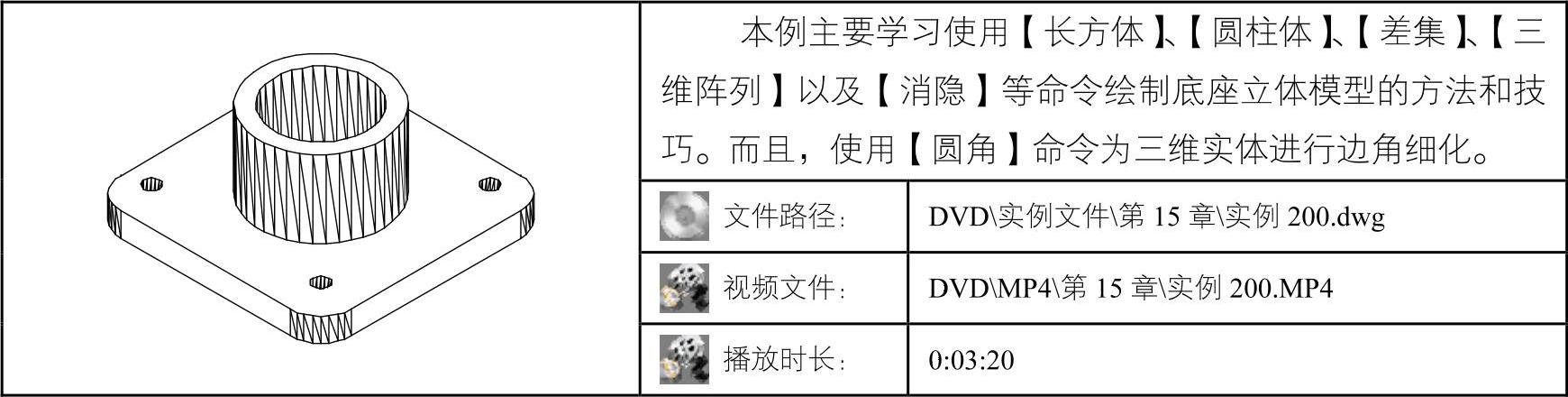
01 新建空白文件,并启用【对象捕捉】和【对象追踪】功能。
02 将当前视图切换到西南视图,然后使用【长方体】命令,以坐标(0,0,0)为中心,创建长宽分别为150,高为15的长方体,结果如图15-80所示。
03 选择菜单【绘图】|【建模】|【圆柱体】命令,创建半径为5,高度为-15的圆柱体,结果如图15-81所示。
04 选择菜单【修改】|【三维操作】|【三维阵列】命令,对圆柱体进行矩形阵列,行数和列数为2,层数为1,行间距和列间距分别为110,结果如图15-82所示。
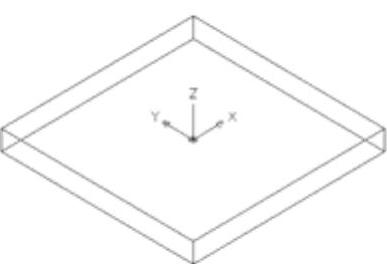
图15-80 创建长方体
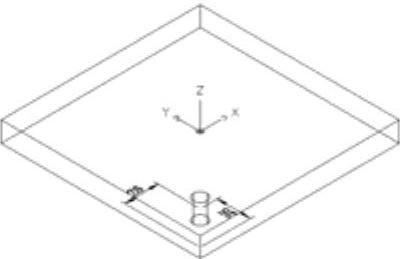
图15-81 创建圆柱体
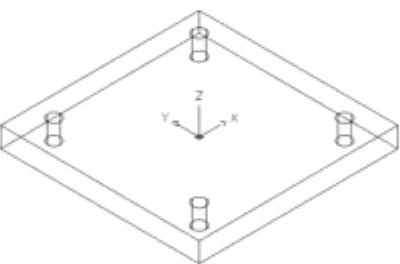
图15-82 三维阵列
05 使用快捷键F激活【圆角】命令,将圆角半径设置为20,分别对长方体的4个角进行圆角,结果如图15-85所示。
06 单击【建模】工具栏上的 按钮,以长方体上表面中心为圆心,分别创建半径为40和30,高度为50的圆柱体,结果如图15-83所示。
按钮,以长方体上表面中心为圆心,分别创建半径为40和30,高度为50的圆柱体,结果如图15-83所示。
07 选择菜单【修改】|【实体编辑】|【差集】命令,对实体进行差集运算,消隐结果如图15-84所示。
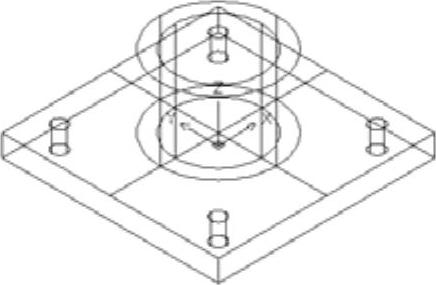 (www.xing528.com)
(www.xing528.com)
图15-83 创建圆柱
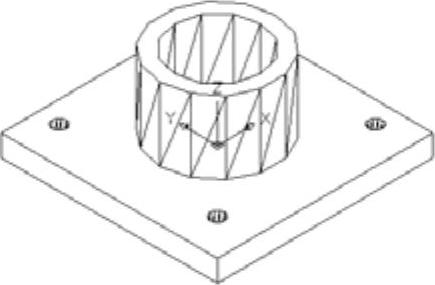
图15-84 差集结果
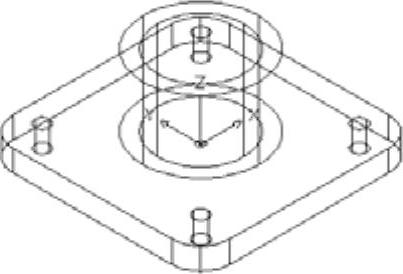
图15-85 圆角结果
技巧
巧妙使用【圆角】命令中的“修剪”选项,可以将圆角的修剪模式更改为“不修剪”以确保圆角对象不发生变化。
08 在命令行输入系统变量“FACETRES”,设置值为5。
09 选择菜单【视图】|【消隐】命令,结果如图15-86所示。
10 选择菜单【视图】|【视觉样式】|【概念】命令,对模型进行概念着色,结果如图15-87所示。
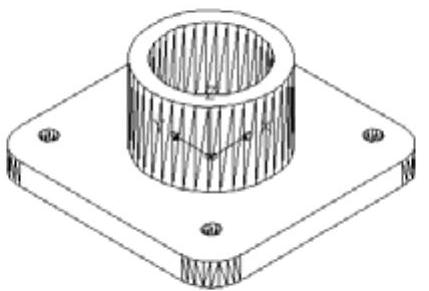
图15-86 消隐结果
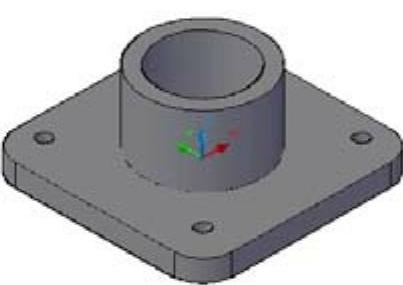
图15-87 着色效果
免责声明:以上内容源自网络,版权归原作者所有,如有侵犯您的原创版权请告知,我们将尽快删除相关内容。




